Koulutuksen sisältö
- Kuinka Jellona.Infon kalenterit toimivat
- Kuinka saan kalenterien ylläpito-oikeudet
- Kuinka lisään tapahtuman
- Kuinka muokkaan tapahtumaa
- Kuinka poistan tapahtuman
- Kuinka tarkistan kalenterini tapahtumien näkyvyyden Jellona.Infon sivuilla
- Harjoituksia
Vaatimukset koulutuksen suorittamiseksi
- Sinulla on henkilökohtainen Google-tili käytössä ja olet kirjautunut sinne sisään selaimella.
- Olet avannut selaimessa Google-tilisi kalenterin.
1. Kuinka Jellona.Infon kalenterit toimivat
Jellona.Infon kalenterit ovat Google kalentereita, jotka näytetään Jellona.Info -sivustolla. Kalentereiden tapahtumat lisätään sinun omassa Google kalenterissa ja ne tulevat näkyviin Jellon.Info -sivulle pienellä viiveellä.
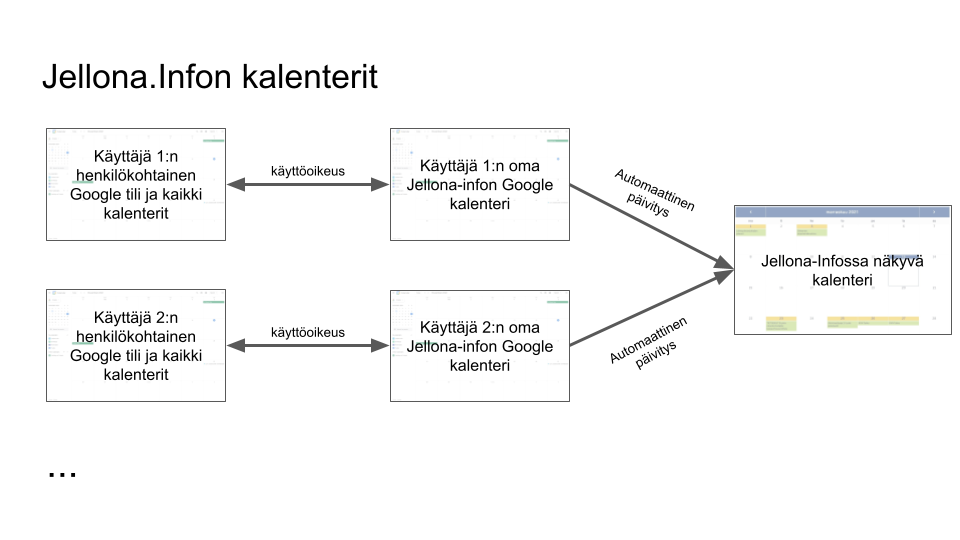
- Käyttäjällä on oma henkilökohtainen Google -tili ja siinä olevat henkilökohtaiset kalenterit
- Käyttäjälle annetaan hallintaoikeus Jellona-Infon Google tilillä olevaan kalenteriin (henkilökohtainen tai jaettu kalenteri muiden kanssa) -> Jellona-Infon kalenteri näkyy tämän jälkeen omien kalenterien joukossa yhtenä kalenterina muiden joukossa.
- Käyttäjä lisää ja poistaa tapahtumia Jellona.Infon kalenteriin
- Jellona.Info -kotisivulla näkyvä kalenteri käy hakemassa automaattisesti Jellona.infon kalentereissa olevat tapahtumat ja näyttää niitä Jellona.Infon sivuilla
2. Kuinka saan kalenterien ylläpito-oikeudet
Kalenterien ylläpito-/hallintaoikeus haetaan Jellona.Infon ylläpitäjältä eli webmasterilta. Hakemus on vapaamuotoinen sähköposti, jossa on seuraavat tiedot:
- Hakijan nimi
- Hakijan tehtävä piirissä
- Sähköpostiosoite ja puhelinnumero
- Mihin kalenteriin halutaan saada käyttöoikeudet
- Miksi käyttöoikeus tarvitaan?
Hakemus lähetetään osoitteeseen toimitus.jellona@gmail.com
Tämän oikeudet annetaan seuraavalla tavalla:
- Webmaster luo sinulle oman kalenterin, jonka tapahtumat tulevat näkyville Jellona.Infon sivulla olevaan kalenteriin.
- Saat sähköpostilla ilmoituksen gmail-osoitteesi, että sinulle on annettu oikeudet tähän kalenteriin.
- Ota oikeudet vastaan klikkaamalla sähköpostissa olevaa linkkiä: “Lisää tämä kalenteri”.
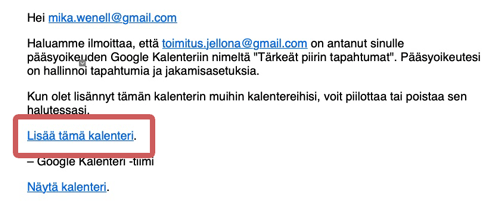
- Tämän jälkeen näet kalenterin omassa kalenterissasi näkyvässä kalenterilistassa. Huom: Tämä näyttää toimii eri tavalla eri laitteiden kalentereissa. Alla olevassa kuvassa näet miltä se näyttää tietokoneen Chrome-selaimessa.
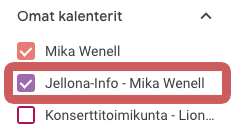
3. Kuinka lisään tapahtuman
Tapahtuman lisääminen on mahdollista kun olet saanut käyttöoikeuden Jellona.Infon kalenteriin ja olet saanut sen näkymään omassa kalenterissasi kuten esimerkiksi Google kalenteri Tietokoneen selaimessa, iPhonen, iPadin tai Android laitteen kalenterisovelluksessa. Tässä ohjeessa kaikki kuvat on otettu tietokoneen Chrome selaimessa olevasta Google kalenterista.
Uusi tapahtuma lisätään seuraavalla tavalla:
- Avaa sähköinen kalenterisi, jonne olet lisännyt aikaisemmin Jellona.Infon Google kalenterin.
- Aloita uuden tapahtuman lisääminen kalenteriin kuten normaalisti, yleensä valitsemalla tapahtumapäivän ja klikkaamalla oikeata aikaa.
- Anna seuraavat tiedot tapahtumalle: Tapahtuman nimi (näkyy kalenterissa tapahtuman nimenä), ajankohta (muuta jos ei vielä oikea), paikka (katuosoite tai virtuaalitapahtuman linkki) ja tapahtuman kuvaus (lyhyt kuvaus ja esim. ohjelma tapahtumassa, tämä lisätieto näkyy kalenterissa kun tapahtumaa klikataan)
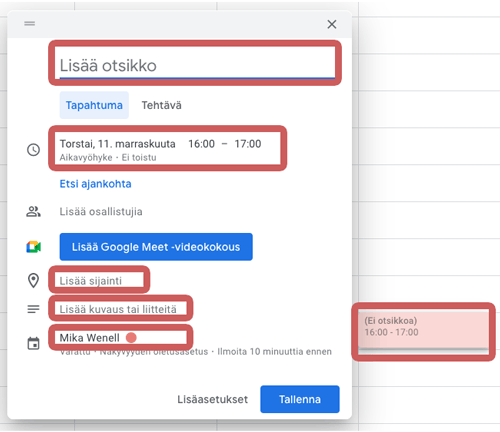
- Lopuksi on tärkeätä valita kalenteri, johon tapahtuma lisätään. Voit aluksi kokeilla omalla kalenterilla ja nähdä miltä tapahtuma näyttää. Kun haluat julkaista tapahtuman Jellona-Infon kaltenterissa, niin vaihda kalenteriksi Jellona-Infon kalenteri. Alla olevassa kuvassa lisään tapahtuman Jellona.Infon “Tärkeät tapahtumat” -kalenteriin, sinulla kalenterin nimi voi olla eri.
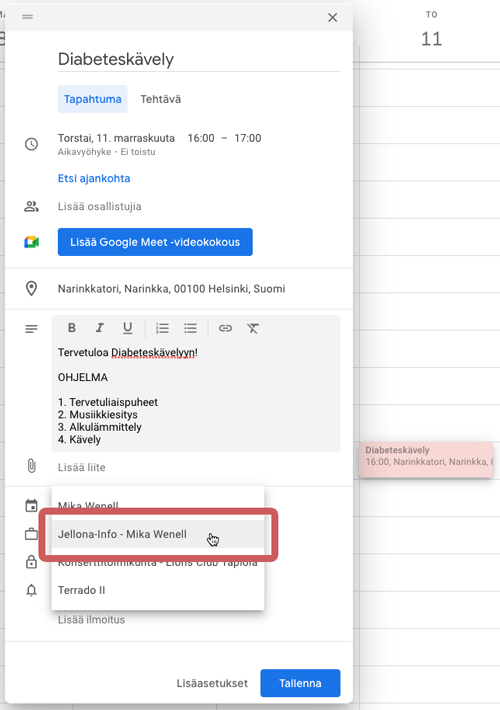
- Kun olet täydentänyt kaikki tiedot, klikkaa “Tallenna” nappulaa
- Nyt tapahtuma on lisätty Jellona-Info -kalenteriin ja se tulee näkyville pienellä viiveellä (muutama tunti) sivustolle.
4. Kuinka muokkaan tapahtumaa
Voit muokata sinun itsesi luomia tapahtumia Jellona.Infon kalenterissa. Muiden tapahtumien muokkaaminen onnistuu vain sivuston ylläpitäjiltä.
Jos haluat muuttaa tapahtuman tietoja kalenterissa, niin se tehdään seuraavalla tavalla.
- Tarkista, että Jellona-Info -kalenteri on valittuna (rastitettuna) Google-kalenterisi kalenterilistassa, jotta sen tapahtumat näkyvät kalenterissasi.
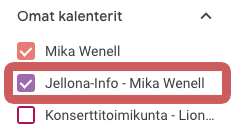
- Etsi tapahtuma omasta Google-kalenteristasi.
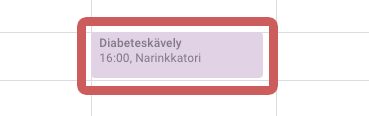
- Klikkaa tapahtumaa ja sinulle aukeaa näkyville sen tiedot.
- Klikkaa ylhäällä olevaa kynän kuvaa, jotta pääset muuttamaan tapahtuman tietoja.
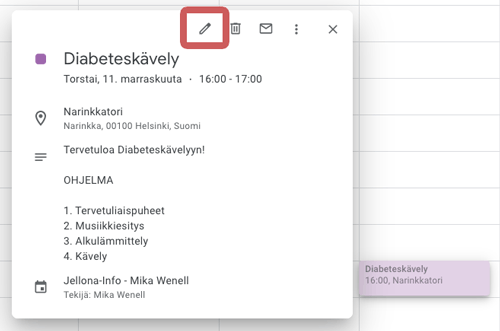
- Muuta tapahtuman tietoja.
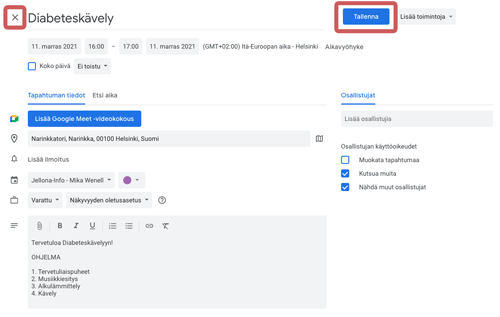
- Voit perua muutokset ja lopettaa muokkaamisen klikkaamalla “X” -nappulaa (vasen yläreuna).
- Kun olet tehnyt muutokset ja haluat julkaista ne Jellona.Infon kotisivulle, niin klikkaa “Tallenna” -nappulaa oikea yläosa).
- Nyt muutokset on tehty ja ne päivittyvät Jellona.Infoon muutaman tunnin kuluessa.
5. Kuinka poistan tapahtuman
Voit poistaa omassa Google-kalenterissasi tapahtuman Jellona.Infon tapahtumakalenterista, jos sinä olet itse luonut sen. Muiden tapahtumien poistaminen ei onnistu ilman lisäoikeuksia ylläpitäjältä.
Poista tapahtuma seuraavalla tavalla:
- Tarkista, että Jellona-Info -kalenteri on valittuna (rastitettuna) Google-kalenterisi kalenterilistassa, jotta sen tapahtumat näkyvät kalenterissasi.
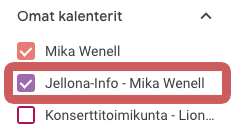
- Etsi tapahtuma omasta Google-kalenteristasi.
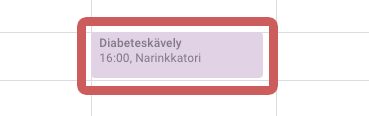
- Klikkaa tapahtumaa ja sinulle aukeaa näkyville sen tiedot.Klikkaa ylhäällä olevaa roskakorin kuvaa, joka poistaa tapahtuman kalenterista.
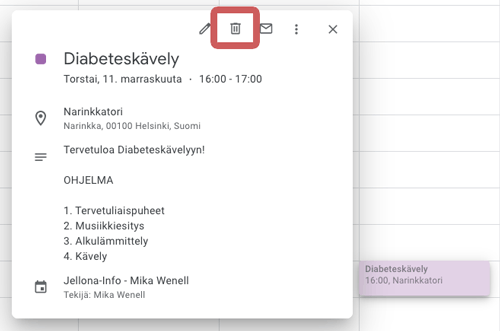
- Nyt tapahtuma on poistettu kalenterista ja se poistuu automaattisesti muutaman tunnin kuluessa Jellona.Infon kaleterista.
6. Kuinka tarkistan, että minun tapahtumat näkyvät Jellona.Infon sivuilla
Kun olet tehnyt tapahtumaan muutoksia, on hyvä käydä tarkistamassa ovatko muutokset tulleet oikein Jellona.Info -kelnteriin. Muutoksien päivittäminen voi kestää muutaman tunnin, joten odota hetki ennen kuin huolestut asiasta.
Tarkista muutoksien päivittyminen seuraavasti:
- Avaa Jellon.Info
- Mene valikosta kalenteriin, jonne tapahtuman pitäisi tulla
- Etsi kalenterista oikea päivä ja tarkista tapahtuman tietojen oikeellisuus siellä
- Jos päivitystä ei ole tapahtunut, niin tarkista omasta kalenteristasi, että tiedot ovat päivittyneet siellä.
- Odota tarvittaessa muutama tunti, jotta tapahtuman tietojen päivitys ehtii mennä Jellona.Infon kalenteriin asti.
- Jos päivitys ei toimi, ota yhteyttä webmasteriin.
7. Harjoituksia
Harjoittele tapahtumien tekemistä ja muokkaamista seuraavilla harjoituksilla. HUOM: Älä julkaise harjoitustapahtumia Jellona.Infoon.
- Luo uusi tapahtuma omaan Google-kalenteriin (älä laita sitä Jellona.Info kalenteriin).
- Muuta tapahtuman nimeä ja aikaa
- Poista tapahtuma kalenterista
Nyt olet valmis luomaan ensimmäisen oikean tapahtuman Jellona.Infoon.
